Les téléviseurs Samsung sont équipés de fonctionnalités connectées vous permettant d’accéder à Internet via le Wi-Fi pour le streaming vidéo, les applications et les mises à jour de son système. Cependant, certains utilisateurs rencontrent des problèmes où leur téléviseur Samsung se déconnecte fréquemment du réseau Wi-Fi. Comprendre et résoudre ces déconnexions peut améliorer significativement votre expérience en assurant une connexion stable et continue. Alors, sans plus attendre, suivez le guide !
Causes fréquentes de déconnexion automatique du Wi-Fi sur les TV Samsung

Lorsque votre téléviseur Samsung rencontre des problèmes de déconnexion du Wifi, plusieurs facteurs sont généralement en cause :
L’environnement domestique
Tout d’abord, examinons l’environnement du réseau domestique :
- Interférences du signal : Les objets métalliques, les murs épais ou les autres appareils électroniques peuvent interférer avec le signal wifi. Assurez-vous que votre téléviseur est placé loin de ces perturbateurs potentiels pour une réception optimisée.
- Distance par rapport au routeur : Plus vous êtes éloigné du routeur, plus le signal a de chances de s’affaiblir. Si possible, rapprochez le téléviseur de votre routeur ou envisagez l’utilisation d’un répéteur wifi ou d’un réseau maillé pour améliorer la couverture.
Les paramètres techniques
Certains aspects techniques peuvent également influencer la stabilité de votre connexion :
- Firmware obsolète : Un logiciel système non mis à jour peut causer des dysfonctionnements.
- Saturation du canal wifi : Si de nombreux réseaux voisins utilisent le même canal wifi, cela peut entraîner des interférences et des déconnexions.
- Limitations du routeur : Les anciens modèles de routeurs peuvent avoir du mal à gérer plusieurs appareils connectés simultanément.
La configuration logicielle
Il convient aussi de considérer la configuration logicielle :
- Problèmes de DHCP : Les conflits d’adresses IP attribuées automatiquement par le routeur peuvent provoquer des déconnexions. Essayez d’assigner une adresse IP statique à votre téléviseur dans les paramètres du routeur.
- Paramètres de sécurité : Un mot de passe incorrect ou un protocole de sécurité (comme WEP, WPA, WPA2) incompatible entre le routeur et le téléviseur peut causer des problèmes. Assurez-vous que les paramètres de sécurité correspondent et sont correctement configurés.
Les problèmes matériels
Enfin, des problèmes matériels peuvent être la cause. Le composant interne du téléviseur qui gère le wifi peut être défectueux. Dans ce cas, un service après-vente peut être requis pour le vérifier.
Lire aussi : Ma TV Samsung se met en veille toute seule, que faire?
Inspectez ces variables pour diagnostiquer les raisons pour lesquelles votre TV Samsung pourrait se déconnecter toute seule du wifi. Avec une attention minutieuse aux détails, vous devriez pouvoir identifier et résoudre le problème de déconnexion.
Solutions lorsque votre téléviseur Samsung se déconnecte tout seul du Wi-Fi
Si votre téléviseur Samsung se déconnecte fréquemment du Wifi, plusieurs étapes peuvent être suivies pour résoudre ce problème.
Avant de procéder, assurez-vous que le téléviseur et le routeur wifi sont allumés et que d’autres appareils sont capables de se connecter au réseau sans problème. Puis :
1. Réinitialisez la connexion Wifi du téléviseur
Parfois, le simple fait de déconnecter et de reconnecter le téléviseur Samsung au réseau wifi peut résoudre le problème.
Accédez aux paramètres de réseau de votre téléviseur et oubliez le réseau wifi en procédant de la sorte :
Pour réinitialiser les paramètres réseau de votre téléviseur, suivez ces étapes :
- Ouvrez le menu principal en naviguant jusqu’à Paramètres.
- Choisissez Tous les paramètres pour accéder aux options complètes.
- Sélectionnez l’option Connexion pour accéder aux paramètres réseau.
- Cliquez sur Réseau puis trouvez et sélectionnez Réinitialiser le réseau.
- Une option pour Réinitialiser apparaîtra, mettant en évidence la fonction de réinitialisation du réseau. Confirmez votre choix en sélectionnant Réinitialiser.
- Après la réinitialisation, retournez dans Paramètres réseau pour reconfigurer votre connexion à Internet.
Par la suite, éteignez la TV et débranchez-la de la prise électrique. Après avoir patienté une minute, reconnectez-la à la prise électrique puis reconnectez-la au réseau Wi-Fi en saisissant à nouveau le mot de passe.
2. Mettez à jour le logiciel de la TV Samsung
Un firmware obsolète peut causer des problèmes de connectivité et donc des déconnexions fréquentes du réseau sans fil.
Vérifiez si des mises à jour sont disponibles pour votre téléviseur Samsung en procédant de la sorte :
- Allumez votre téléviseur.
- Pressez le bouton Home pour ouvrir le menu principal.
- Dirigez-vous vers Paramètres et choisissez Assistance.
- Sélectionnez Mise à jour du logiciel puis Mise à jour maintenant.
- Contrôlez si des mises à jour sont disponibles pour votre téléviseur.
- Téléchargez et installez la mise à jour si elle est disponible.
3. Redémarrer le routeur et du décodeur TV
Un redémarrage du routeur et du décodeur TV peut régler des soucis de signal Wi-Fi. Ceci est d’autant plus utile si d’autres appareils de votre logement connaissent des problèmes de déconnexion ou d’instabilité du réseau. Éteignez le routeur et le décodeur TV, débranchez-les, attendez quelques minutes, puis rallumez-les pour rafraîchir la connexion.
4. Changez de canal Wi-Fi pour résoudre les déconnexions de la TV Samsung
Un problème fréquent qui peut causer des déconnexions répétées de votre téléviseur Samsung du réseau Wi-Fi est l’encombrement du canal Wi-Fi utilisé par votre routeur. Ce phénomène est particulièrement courant dans les zones densément peuplées où de nombreux réseaux utilisent les mêmes canaux, entraînant des interférences et des perturbations du signal.
Pour changer de canal Wi-Fi, voici comment procéder :
- Accédez à l’interface du routeur. Pour ce faire, ouvrez un navigateur Web et entrez l’adresse IP de votre routeur dans la barre d’adresse. Cette adresse est souvent 192.168.1.1 ou 192.168.0.1, mais elle peut varier. Vous la trouverez dans le manuel de votre routeur ou au dos de l’appareil.
- Connectez-vous en entrant le nom d’utilisateur et le mot de passe de votre routeur. Si vous ne les avez jamais changés, ils sont souvent configurés par défaut comme « admin » pour les deux, ou vous pouvez les trouver dans la documentation de votre routeur.
- Trouvez les paramètres Wi-Fi. Naviguez jusqu’à la section des paramètres sans fil (Wi-Fi) de l’interface de votre routeur. L’emplacement exact de ces paramètres varie selon les modèles de routeur.
- Sélectionnez une nouvelle bande de fréquence Wi-Fi . Cherchez l’option qui vous permet de changer le bande de fréquence ou de canal. Il est souvent préférable séparer les réseaux wifi 5 Ghz et 2,4 GHz et de choisir un canal pour votre téléviseur qui est nettement moins utilisé dans votre zone. Je vous conseille de connecter votre TV Samsung sur la bande de fréquence 5 GHz, qui permet une meilleure stabilité. Si vous souhaitez laisser votre téléviseur sur la bande de fréquence Wi-Fi 2.4 GHz, choisissez les canaux 1, 6, et 11 car ils ne se chevauchent pas.
- Enregistrez les paramètres et redémarrez votre routeur pour que les changements prennent effets.
Après avoir changé la bande fréquence ou le canal, surveillez la stabilité de votre connexion Wi-Fi avec votre téléviseur Samsung. Si les déconnexions persistent, vous pouvez essayer d’autres canaux ou explorer d’autres réglages de votre routeur tels que le mode de transmission ou les options de sécurité avancées (clé WEP, WPA et le WPA2).
5. Vérifiez la distance et les interférences
Lorsqu’un téléviseur Samsung se déconnecte fréquemment du Wi-Fi, deux facteurs principaux doivent également être examinés : la distance entre le téléviseur et le routeur Wi-Fi, ainsi que les interférences potentielles qui pourraient perturber le signal.
– Impact de la distance sur la connexion Wi-Fi
La distance entre votre téléviseur Samsung et le routeur Wi-Fi est importante pour maintenir une connexion stable. Plus l’appareil est éloigné du routeur, plus le signal doit traverser d’espace, ce qui peut affaiblir sa force et sa fiabilité.
Les téléviseurs placés aux limites de la portée du signal Wi-Fi sont plus susceptibles de subir des déconnexions intermittentes, notamment lors du streaming de contenu haute définition qui nécessite une connexion stable et rapide.
Conseils pour gérer la distance :
- Rapprochez le téléviseur du routeur Wi-Fi, si possible, ou envisagez de déplacer le routeur dans une position plus centrale par rapport à l’emplacement de tous vos appareils connectés.
- Utilisez des répéteurs ou des extenseurs de signal Wi-Fi pour augmenter la couverture du réseau dans les zones éloignées ou les grandes pièces.
- Utilisez une connexion filaire grâce à un câble Ethernet.
Lire aussi : L’image de ma TV Samsung se pixelise, que faire?
– Interférences affectant la connexion Wi-Fi
Les interférences sont un autre facteur majeur pouvant causer des problèmes de déconnexion pour votre téléviseur Samsung. Ces perturbations peuvent provenir de diverses sources, notamment :
Des appareils électroniques, comme les micro-ondes, les téléphones sans fil, et certains types d’éclairage, peuvent émettre des signaux à des fréquences qui interfèrent avec votre réseau Wi-Fi.
Des obstacles physiques. Les murs épais, surtout ceux en béton ou en métal, ainsi que les grandes pièces d’eau, comme les aquariums, peuvent affaiblir ou bloquer le signal Wi-Fi.
Des réseaux voisins. Dans les zones densément peuplées, les réseaux Wi-Fi des voisins peuvent également opérer sur les mêmes canaux et créer des interférences. Changer le canal Wi-Fi de votre routeur, comme mentionné précédemment, peut aider à réduire ces interférences.
Conseils pour réduire les interférences :
- Éloignez votre routeur des appareils électroniques qui pourraient causer des interférences.
- Examinez l’environnement pour identifier les obstacles physiques majeurs et ajustez la position de votre routeur ou de votre téléviseur en conséquence.
- Utilisez des outils d’analyse de réseau Wi-Fi pour identifier les canaux les moins encombrés et configurez votre routeur sur ces canaux pour minimiser les effets des réseaux voisins.
6. Réinitialisez la TV Samsung qui perd la connexion Wi-Fi
Si les problèmes de déconnexion persistent avec votre TV Samsung, envisagez une réinitialisation aux paramètres d’usine. Cette option peut souvent résoudre les problèmes en rétablissant les configurations originales de l’appareil. Cependant, attention la procédure effacera vos paramètres personnalisés et vos comptes d’utilisateur.
Voici comment procéder à cette réinitialisation :
- Ouvrez le menu principal de votre téléviseur Samsung.
- Sélectionnez Paramètres, Tous les Paramètres ou Assistance selon le modèle de votre téléviseur.
- Dans le menu, recherchez et sélectionnez Général et confidentialité, Maintenance de l’Appareil ou Autodiagnostic.
- Sélectionnez ensuite Réinitialiser.
- Vous serez probablement invité à entrer un code PIN de sécurité pour confirmer la réinitialisation. Si vous n’avez jamais changé ce code, essayez les valeurs par défaut courantes comme 0000, 1234 ou 1111.

Une fois la réinitialisation effectuée, je vous recommande de connecter la TV Samsung grâce à un câble Ethernet, au moins de temps de la connexion, pour éviter les problèmes de stabilité lors de la configuration de l’appareil et du réseau.
Si vous avez suivi toutes ces étapes et que le problème persiste, il pourrait être nécessaire de contacter le support client de Samsung ou d’envisager faire appel à un professionnel pour une réparation plus approfondie.
En résumé
Les interruptions de la connexion Wifi sur les téléviseurs Samsung peuvent provenir de diverses causes, notamment des interférences, des problèmes avec le routeur wifi, ou des mises à jour système défaillantes. Heureusement, plusieurs solutions existent pour remédier à ces désagréments, qu’il s’agisse de modifier la bande fréquence Wi-Fi, de redémarrer les appareils, de mettre à jour la TV, d’ajuster la distance, d’éloigner les interférences, ou encore de réinitialiser les paramètres réseau.

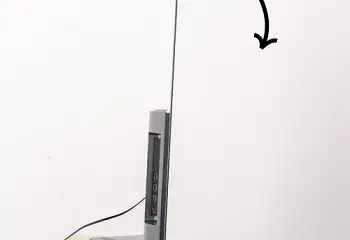
0 commentaire